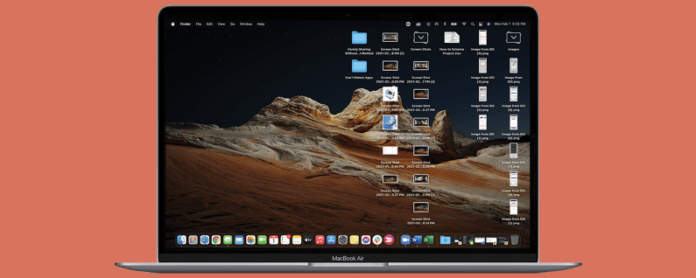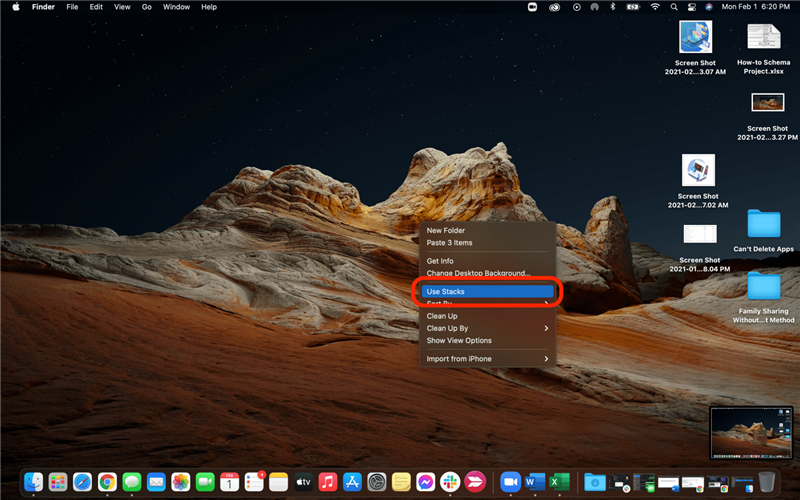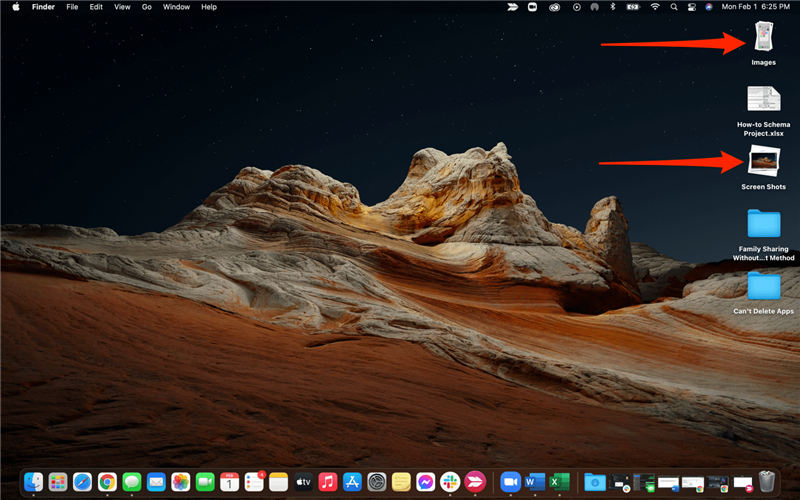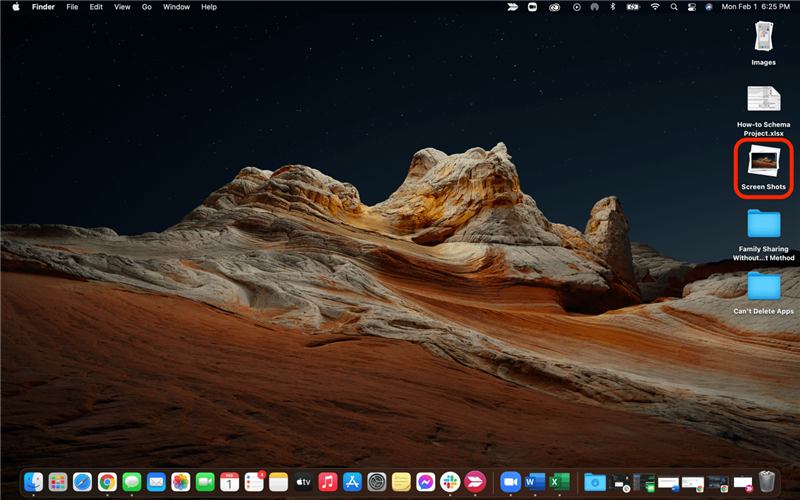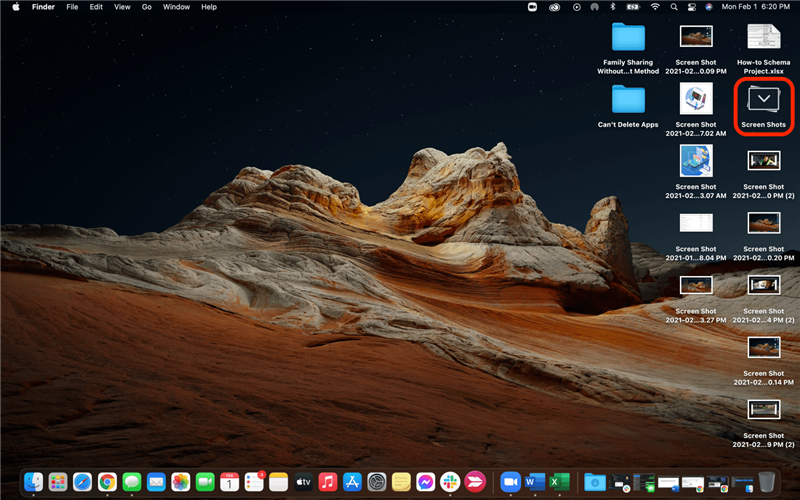Stabler hjelper med å holde Mac-skrivebordet organisert og ryddig. Så hva betyr stablet når det gjelder skrivebordsartikler? Hvordan bruker du stabler på din Mac? Vi går gjennom svarene på disse og andre spørsmål om bruk av stabler på MacBook, iMac eller annen Mac-datamaskin.
* Dette innlegget er en del av iOSApples nyhetsbrev Tip of the Day. Registrer deg . <!–Master your iPhone in one minute per day: Sign Up–> *
Beslektet: 8 måter å fjerne og organisere iPhone-startskjermen i iOS 14
Hvordan organisere skrivebordet ditt med stabler
Jeg er ikke fan av rot på skjermene mine. Stabler hjelper meg å holde MacBook-skrivebordet ryddig og organisert på en logisk måte, noe som gjør det enklere å finne det jeg leter etter! Slik organiserer du skrivebordet på din Mac ved hjelp av stabler.
- Høyreklikk på Mac skrivebordet . En meny vises.
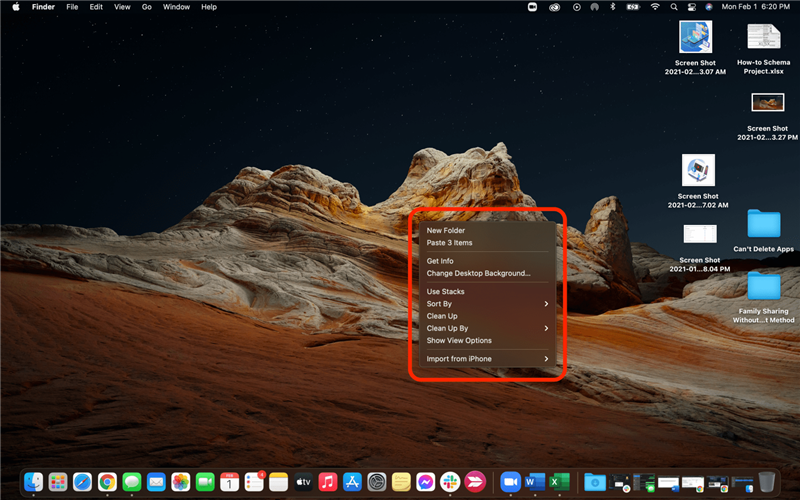
- Klikk på Bruk stabler .

- Desktop-filene dine sorteres automatisk i stabler.

- For å utvide en stabel, klikk på den en gang.

- Du ser en pil som peker mot navnet på stakken som er utvidet, og stabelfilene gruppert rundt den.
- Klikk på stabelen igjen for å skjule den ned igjen.

- For å utvide alle stabler samtidig, hold nede alternativtasten på tastaturet og klikk på en bunke.
- For å skjule alle utvidede stabler samtidig, hold nede alternativ nøkkel på tastaturet og klikk på en bunke.

Dette er det grunnleggende om hvordan du kan stable Mac-filer for å gjøre skrivebordet mer organisert! Vi håper du liker den ryddigere dataskjermen.